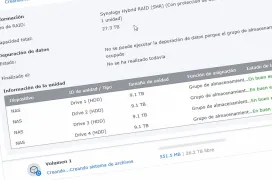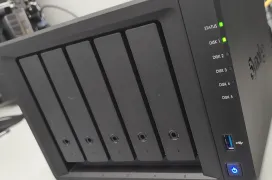Como meter Synology DSM en un NAS Qnap con VS3
por Javier Rodríguez 3
Gracias al trabajo de la comunidad de XPEnology, actualmente es muy fácil probar este sistema operativo fuera de los entornos normales. Virtualizarlo es muy sencillo y eso, combinado con las capacidades de los NAS más modernos, permite su instalación en entornos donde antes no lo veíamos posible.
Disponer de un NAS Qnap con Virtualization Station 3 nos permite instalar DSM de Synology como máquina virtual, de forma muy rápida y sencilla, pudiendo disfrutar de uno de los sistemas operativos NAS más accesibles y capaces en nuestro NAS Qnap.
Podremos tener lo mejor de los dos mundos, aunque sin duda mi recomendación es hacer esto por puro “cacharreo”. Tener XPEnology en un entorno productivo para mí es un error, no tendremos el soporte ni la fiabilidad de usarlo en su ecosistema de hardware nativo y no es el objetivo de este artículo. Por tanto, no nos hacemos responsables del uso que deis de este experimento en vuestros NAS.
Nuestro objetivo es poner a prueba el entorno de virtualización que ofrece QTS 4.3 en sus NAS más capacitados. Una tecnología de Qnap que permite experimentos tan inusuales como este.
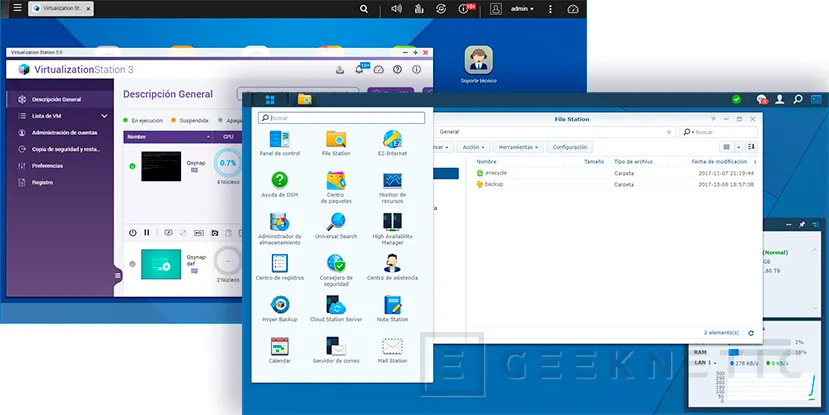
Qnap Virtualization Station 3
Este ecosistema de virtualización de Qnap, solo compatible con los modelos x86-64 mas recientes de la marca, está basado en VirtualBox por lo que es fácil instalar máquinas virtuales preparadas para este sistema. La ventaja que ofrece Qnap es que su gestión es completamente Web, incluida la visualización remota, por lo que podemos tener un interfaz completamente independiente del propio sistema operativo del NAS donde conectar usuarios de forma controlada, administrar maquinas, y realizar instantáneas, clones, etc.
Un entorno muy fácil de gestionar con control de seguridad por usuarios y donde podemos centralizar las capacidades de virtualización de diferentes NAS compatibles de nuestra red. Nosotros volcaremos en este sistema una imagen exportada de XPEnology, basada en Jun´s loader, que podéis encontrar en la página web de la comunidad.
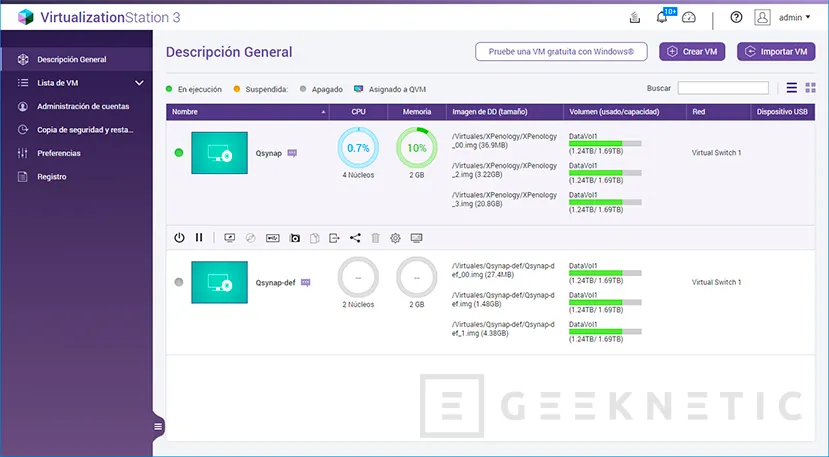
Bastara importar la imagen que hemos creado con un PC con VirtualBox, imagen creada en formato “.ovf”, y configurar un par de unidades de almacenamiento para la instalación de una versión 6.1.3 de Synology DSM. Veamos cómo.
Instalando la máquina virtual y adaptándola a nuestras necesidades
Podéis encontrar una imagen preparada con una configuración base de la máquina, así como el disco de arranque básico en este enlace. El proceso es tan sencillo como pulsar en el botón de “importar VM” de Virtualization Station y seguir los pasos del asistente. Podremos configurar el número de núcleos que queramos para la nueva máquina virtual, que dependerá de los que disponga nuestro NAS, la memoria que queremos asignarle y otras configuraciones menores.
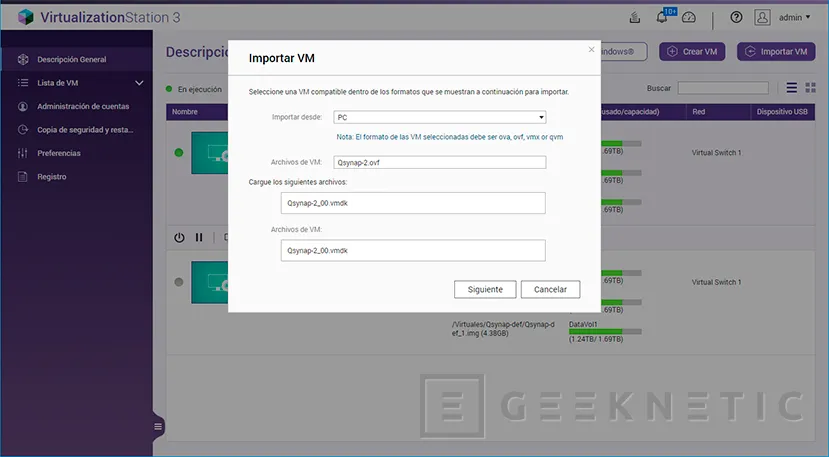
Seleccionamos el archivo de configuración y la unidad de almacenamiento a la que hace referencia. Ambos están en el archivo comprimido.
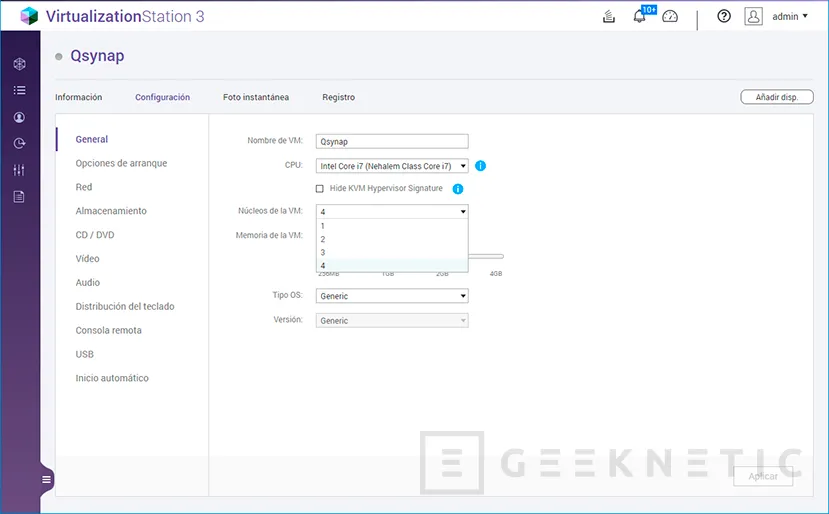
Podemos establecer la configuración de núcleos y memoria más adecuada para nosotros. Mantendremos el sistema en "Generic" y la compatibilidad de CPU a Intel Core i7.
Configuraremos a placer y dejaremos interfaces de red y unidades de almacenamiento como viene por defecto en la imagen. Terminaremos de configurar y una vez importada la maquina es entonces cuando crearemos las dos unidades de almacenamiento adicionales que necesitamos para la instalación del sistema y para tener algo de almacenamiento disponible con el que trabajar. La asignación de la capacidad de tipo “thin” (se ocupa lo que se usa) por lo que podemos establecer un límite de capacidad amplio y solo consumiremos lo que realmente estemos ocupando en la máquina virtual.
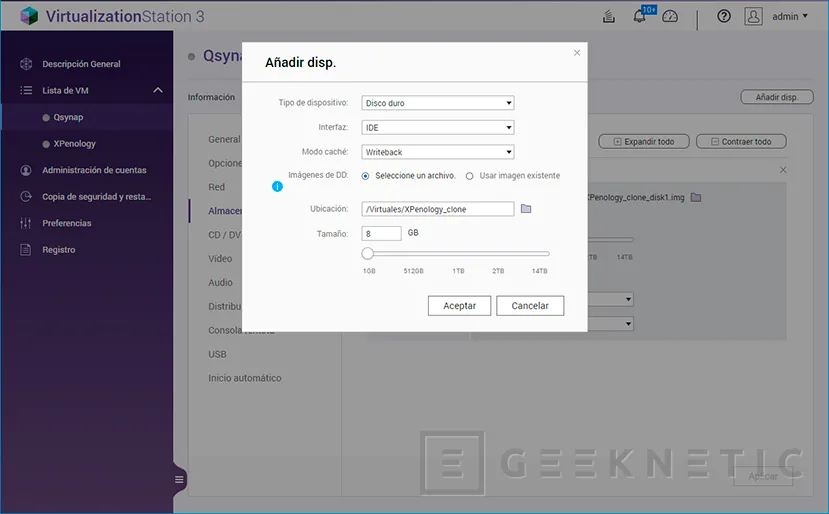
Hay que añadir dos unidades de almacenamiento, una albergará el sistema y la otra es la que nos ofrecerá almacenamiento extra.
Añadiremos dos nuevas unidades de disco. Una de 8GB, donde se instalará el sistema, y otra de la capacidad que creamos conveniente. Yo suelo poner 2TB, puesto que no se ocupará más que una fracción, pero deja margen de maniobra por si queremos meter más datos en el NAS virtual. Sea como fuere podemos ir añadiendo tantas unidades como queramos, incluso suficientes para crear volúmenes RAID.
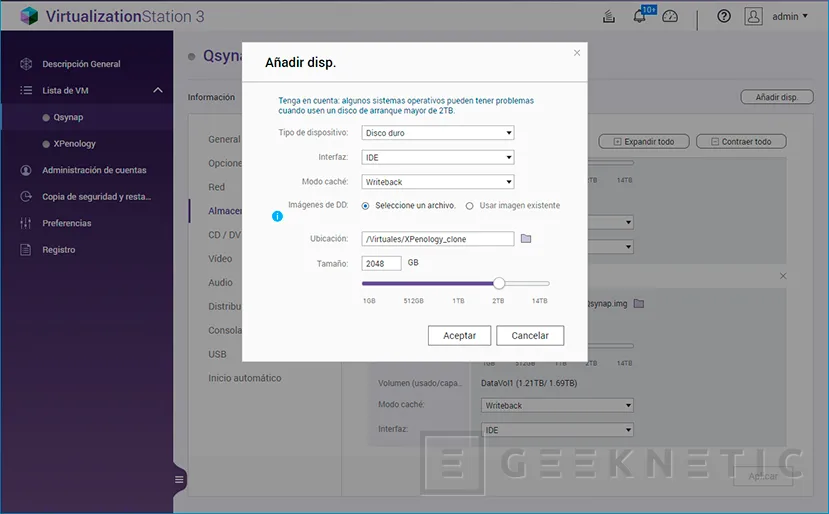
Aunque creemos una unidad de 2TB esta no ocupará los dos 2TB, sino lo que vayamos consumiendo.
Eso ya dependerá de nuestras necesidades o pruebas que queramos hacer. Lo que si tenemos que tener claro es que le interfaz de estas nuevas unidades tiene que ser de tipo IDE y que usar uno de los dos modos de cache de escritura tendrá sus riesgos, pero también sus ventajas de rendimiento por lo que mi recomendación es usar el primero, writeback cache, que tiene menos riesgos y mantendrá el sistema de forma eficiente.
Una vez que hayamos configurado las dos unidades de almacenamiento adicionales es el momento de arrancar. El Jun´s loader no muestra mucha información en el arranque por lo que deberemos darle un par de minutos antes de poder buscar la IP que nuestro DHCP ha asignado al nuevo NAS, que estará en modo de instalación. Podemos encontrarlo abriendo este enlace: http://find.synology.com.

A partir de aqui el proceso cambia muy poco con respecto a una instalación "oficial", la única condición es que tenemos que usar una versión del sistema compatible con el "loader" utilizado.
Una vez localizado el proceso de instalación es el mismo que usaríamos con un NAS “oficial”. Seguimos el asistente y cuando nos pregunte si queremos instalar el sistema le diremos que de forma manual y buscaremos el archivo que habéis bajado dentro del archivo comprimido con la imagen de la máquina virtual. El archivo se llama: DSM_DS3615xs_15152.pat.

Ahora solo tenemos que seguir la instalación, que tardara unos 15 minutos, incluido el reinicio de 10 minutos marcado por el sistema, y luego ya seguir el asistente de configuración de la nueva máquina. En pocos minutos tendremos el sistema completamente instalado y disponible para que bajemos aplicaciones, apliquemos nuestra configuración y hagamos las pruebas que queramos.
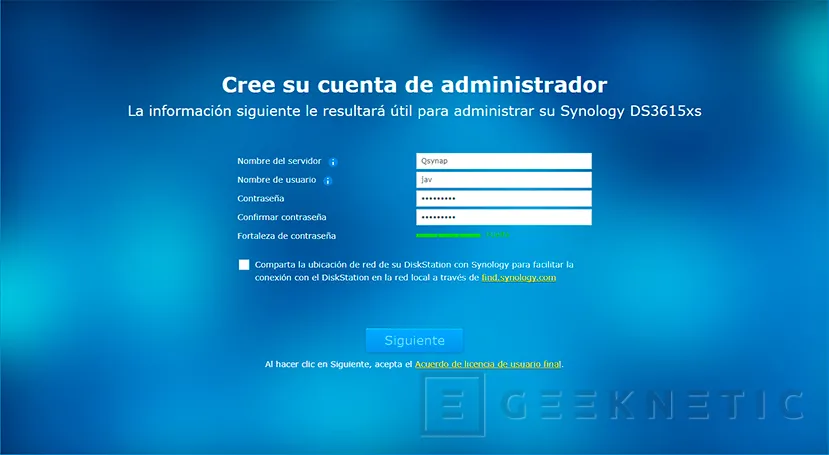
DSM ofrece pocas cosas que no tenga QTS
El sistema operativo de Qnap, llamado QTS, tiene ahora mismo poco que envidiar al sistema DSM de Synology tanto en su manejo, potencia, aplicaciones o eficiencia. Su interfaz es tan bueno o mejor que el de Synology y ofrece cosas, como sus interfaces a pantalla o monitor, que Synology no ha querido o no ha sabido implementar. Para mí, actualmente, lo único que echo de menos en un NAS Qnap, con respecto a los Synology, es un sistema de correo electrónico, de servidor me refiero, sencillo y protegido como el que disfrutan los NAS Synology.
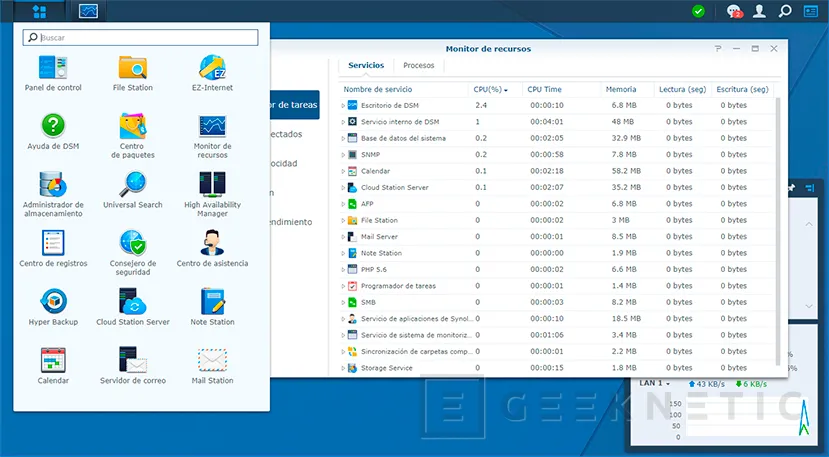
Limitaciones y experiencia
Nuestra experiencia virtualizando el DSM de Synology dependerá mucho del hardware de nuestro NAS Qnap (la imagen que os hemos facilitado en este análisis también se puede usar en cualquier PC). Nosotros hemos probado en uno de los NAS más recientes de Qnap, un potente TS253B, con un procesador Apollo Lake de 4 núcleos y 4GB de RAM, que podemos ampliar hasta 8GB con facilidad. Asignando los cuatro núcleos del NAS a la máquina virtual y 2GB de RAM, tendremos un comportamiento fantástico en la máquina virtual DSM y no hemos visto ninguna saturación en el uso del sistema operativo nativo del NAS.
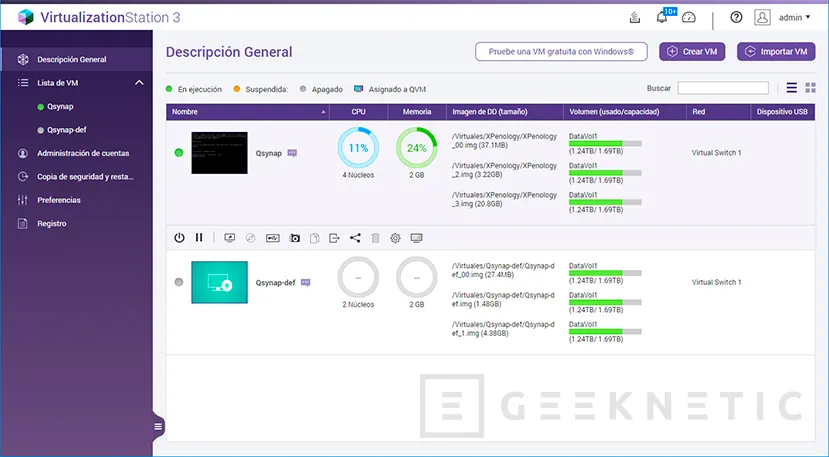
La administración de Virtualization Station 3 es completamente autónoma del sistema del NAS. Eso nos permite una gestión directa para usuarios con permisos.
Las velocidades de red se mantienen el en Gigabit, el acceso a disco es rápido y ágil y la respuesta de las aplicaciones que instalemos será prácticamente la misma que tendríamos cargándolo de forma nativa. Estos procesadores tienen un soporte de virtualización bastante adecuado y Virtual Station sabe sacarle partido.
Tendremos que tener en cuenta que cualquier actualización que haga Synology podría dejarnos inhabilitada la máquina, pasa habitualmente en actualizaciones de cierta entidad, no en las de parcheado de sistema. Podemos instalar cualquier aplicación del centro de paquetes, también cualquier aplicación de terceros y jamás he visto problemas en este tipo de máquinas por instalar las actualizaciones de estas aplicaciones, oficiales o no.
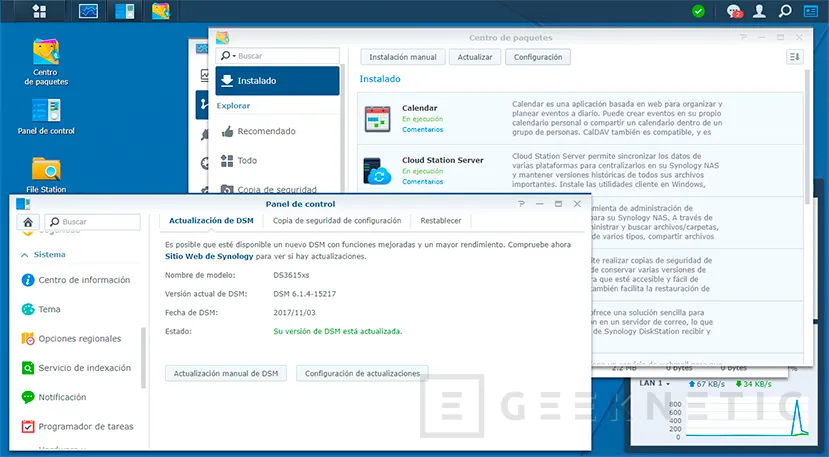
Si queremos instalar alguna actualización mi consejo es hacer antes una instantánea mediante el propio Virtualization Station. De este modo podremos volver atrás con facilidad si la actualización no es compatible con la versión del lanzador que estamos utilizando. En cualquier caso, usar datos de producción en estas máquinas no es aconsejable y nosotros, como es lógico, no nos haremos responsables de vuestros datos.
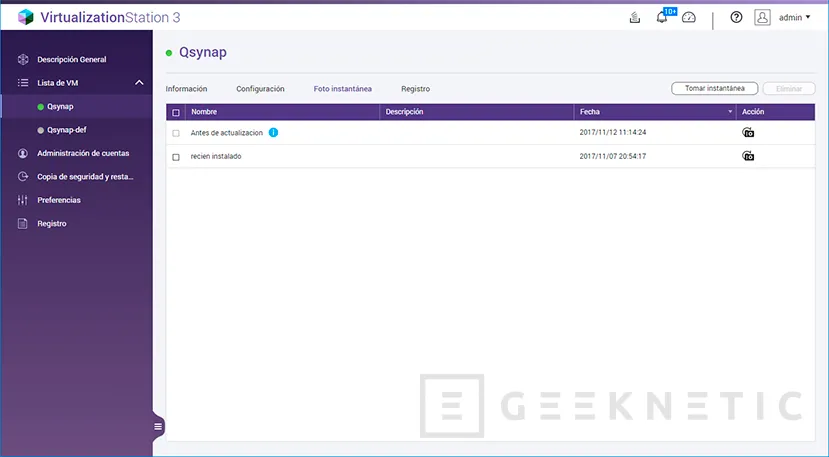
Podemos crear instantáneas del estado del sistema, antes de hacer manipulaciones importantes.
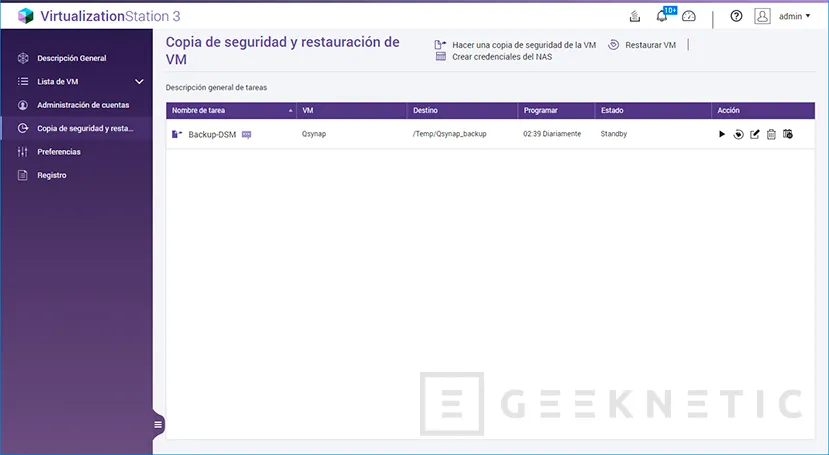
Y también programar copias de seguridad de las máquinas virtuales que consideremos oportuno.
No tendremos acceso a los servicios de localización en la nube de Synology por lo que tendremos que tirar de sistemas alternativos clásicos, como el DDNS. Tampoco podremos licenciar aplicaciones de pago existentes en el Centro de Paquetes de Synology.
Las limitaciones son importantes, e incluso peligrosas para la integridad de nuestros datos, pero es un ejemplo curioso e interesante de la potencia que ofrece Virtualization Station de Qnap. Un entorno que nos permite, incluso, instalar máquinas Windows completamente funcionales para usar nuestro NAS, en remoto o en pantalla, como si fuera un ordenador de sobremesa más. Una potente aplicación que podemos encontrar en NAS Qnap de varias generaciones pero que brilla especialmente en sus NAS más modernos y potentes.
Fin del Artículo. ¡Cuéntanos algo en los Comentarios!